
Lè w ap travay nan Microsoft Excel, li ka nesesè yo louvri plizyè dokiman oswa dosye a menm nan plizyè fenèt yo. Nan ansyen vèsyon ak nan vèsyon kòmanse nan Excel 2013, sa a se pa yon pwoblèm. Jis louvri dosye yo nan fason estanda a, epi chak nan yo ap kòmanse nan yon nouvo fenèt. Men, nan vèsyon 2007 - 2010, yon nouvo dokiman ouvè pa default nan fenèt la paran yo. Apwòch sa a sove resous sistèm lan nan òdinatè a, men an menm tan an kreye yon kantite enkonvenyan. Pou egzanp, si itilizatè a vle konpare de dokiman pa mete fenèt yo sou ekran an kòt a kòt, Lè sa a, ak anviwònman estanda sa a pa pral travay. Konsidere kijan sa a ka fè nan tout fason ki disponib.
Ouvèti fenèt miltip
Si ou deja gen yon dokiman louvri nan Excel 2007-2010, men ou eseye kouri yon lòt dosye, li pral louvri nan fenèt la menm paran, tou senpleman ranplase sa ki nan dokiman orijinal la ak done ki sòti nan yon sèl nan nouvo. Ap toujou gen yon opòtinite pou chanje an dosye a premye kouri. Pou fè sa, mete kurseur a sou icon nan Excel nan ekstrè a. Ti fenèt ap parèt pou yon aperçu nan tout dosye kouri. Ou ka ale nan yon dokiman espesifik pa senpleman klike sou tankou yon fenèt. Men, sa a pral jis yon switch, epi yo pa ouvèti a plen nan plizyè fenèt, depi an menm tan an itilizatè a pa yo pral kapab montre yo nan fason sa a.
Men, gen plizyè ke trik nouvèl ak kote ou ka montre plizyè dokiman nan Excel 2007 - 2010 sou ekran an nan menm tan an.
Youn nan opsyon ki pi rapid yo rezoud pwoblèm lan nan louvri fenèt miltip nan Excel yon fwa pou tout se enstale plak la MicrosoftEasyFix50801.msi. Men, malerezman, Microsoft te sispann sipòte tout solisyon Ranje Fasil, ki gen ladan pwodwi a pi wo a. Se poutèt sa, ou pa ka telechaje li sou sit entènèt ofisyèl la kounye a. Si ou vle, ou ka telechaje ak enstale plak la nan lòt resous entènèt nan pwòp risk ou, men sonje ke ak aksyon sa yo ou ka mete sistèm ou an danje.
Metòd 1: ekstrè
Youn nan opsyon ki pi fasil pou louvri fenèt miltip se fè operasyon sa a nan yon kontèks meni icon nan ekstrè a.
- Apre yon sèl dokiman Excel te deja te lanse, nou hover sou icon nan pwogram ki sitiye sou ekstrè a. Nou klike sou li ak bouton an sourit dwa. Meni an kontèks lanse. Nan li, chwazi, tou depann de vèsyon an nan pwogram nan, atik la "Microsoft Excel 2007" oswa "Microsoft Excel 2010".
Olye de sa, ou ka klike sou icon nan Excel sou ekstrè a ak bouton an sourit gòch pandan y ap kenbe desann bouton an Chanjman. Yon lòt opsyon se tou senpleman hover sou icon a, ak Lè sa a, klike sou wou an sourit. Nan tout ka, efè a pral menm bagay la tou, men ou pa bezwen aktive meni kontèks la.
- Yon fèy Excel vid ouvè nan yon fenèt separe. Yo nan lòd yo louvri yon dokiman espesifik, ale nan tab la File yon nouvo fenèt epi klike sou atik la "Open".
- Nan fennèt la ki ouvè, louvri dosye a, ale nan anyè a ki kote dokiman an vle sitiye, chwazi li epi klike sou bouton an "Open".
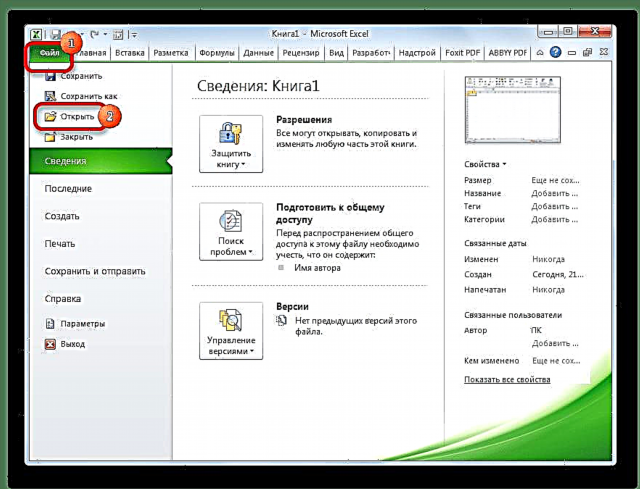

Apre sa ou ka travay avèk dokiman nan de fenèt nan yon fwa. Nan menm fason an, si sa nesesè, ou ka kouri yon nimewo pi gwo.

Metòd 2: kouri fenèt
Dezyèm metòd la enplike aksyon nan fenèt la Kouri.
- Tape yon rakoursi klavye Genyen + r.
- Fenèt aktive Kouri. Nou tape yon lòd nan jaden l 'yo "briye".

Apre sa, yo pral lanse yon nouvo fenèt, epi nan lòd yo louvri dosye a vle nan li, nou fè aksyon yo menm jan ak nan metòd la anvan yo.
Metòd 3: Start Menu
Metòd sa a se sèlman apwopriye pou itilizatè yo nan Windows 7 oswa vèsyon pi bonè nan sistèm nan fonksyone.
- Klike sou bouton an Kòmanse Windows OS Ale nan atik la "Tout pwogram".
- Nan lis pwogram ki ouvè, ale nan katab la "Microsoft Office". Apre, klike sou bò gòch la sou chemen kout la "Microsoft Excel".
Apre etap sa yo, yon nouvo fenèt pwogram ap kòmanse, nan ki ka dosye a ap louvri nan fason ki estanda.
Metòd 4: rakoursi Desktop
Pou kòmanse Excel nan yon nouvo fenèt, double-klike sou chemen kout aplikasyon an sou Desktop la. Si se pa, lè sa a nan ka sa a chemen kout a bezwen pou kreye.

- Louvri Windows Explorer epi si ou te enstale Excel 2010, Lè sa a, ale nan adrès la:
C: Pwogram Dosye Microsoft Office Office14Si se Excel 2007 enstale, Lè sa a, nan ka sa a adrès la pral tankou sa a:
C: Pwogram dosye ... Microsoft Office ... - Yon fwa nan anyè pwogram nan, nou jwenn yon dosye yo rele "EXCEL.EXE". Si ou pa gen ekspozisyon an ekstansyon pèmèt nan sistèm nan fonksyone, li pral tou senpleman dwe rele EXCEL. Nou klike sou eleman sa a ak bouton an sourit dwa. Nan meni kontèks aktive, chwazi Kreye rakoursi.
- Yon bwat dyalòg parèt ki di ke ou pa ka kreye yon chemen kout nan sa a folder, men ou ka mete l 'sou Desktop ou. Dakò klike sou bouton an Wi.



Koulye a, li pral posib lanse nouvo fenèt nan chemen kout aplikasyon an sou Desktop la.
Metòd 5: louvri nan meni kontèks la
Tout metòd ki te dekri pi wo a asime premye kòmanse yon nouvo fenèt Excel, epi sèlman Lè sa a, nan tab la File louvri yon nouvo dokiman, ki se yon pwosedi olye konvenyan. Men, gen yon opòtinite yo fasilite anpil ouvèti a nan dokiman lè l sèvi avèk meni an kontèks.
- Nou kreye yon chemen kout Excel sou Desktop dapre algorithm ki dekri anwo a.
- Nou klike sou chemen kout la ak bouton an sourit dwa. Nan meni an kontèks, sispann seleksyon an sou atik la Kopi oswa Koupe depann sou si itilizatè a vle chemen kout la yo kontinye ap mete sou Desktop a oswa ou pa.
- Next, louvri Explorer, ak Lè sa a, fè tranzisyon an nan adrès sa a:
C: Itilizatè yo Done AppData Roaming Microsoft Windows WindowsOlye pou yo valè "Username" ranplase non an nan kont Windows ou a, se sa ki, anyè a itilizatè.
Pwoblèm nan tou manti nan lefèt ke pa default anyè sa a se nan yon katab kache. Se poutèt sa, w ap bezwen pèmèt ekspozisyon an nan repèrtwar kache.
- Nan katab la louvri, klike sou nenpòt ki kote vid ak bouton an sourit dwa. Nan meni an ki kòmanse, sispann seleksyon an sou atik la Kole. Touswit apre sa, yo pral ajoute chemen kout la nan anyè sa a.
- Lè sa a, louvri dosye a ki kote dosye a yo dwe kouri sitiye. Nou klike sou li ak bouton an sourit dwa. Nan meni an kontèks, ale nan atik yo "Soumèt" ak Excel.




Dokiman an kòmanse nan yon nouvo fenèt.
Yon fwa gen fè operasyon an ak ajoute yon chemen kout nan katab la "Sendto", nou te resevwa opòtinite pou yo toujou louvri dosye Excel nan yon nouvo fenèt nan meni an kontèks.
Metòd 6: rejis chanje
Men, ou ka fè louvri dosye Excel nan plizyè fenèt menm pi fasil. Apre pwosedi a, ki pral dekri anba a, tout dokiman ki louvri nan fason nòmal, ki se, pa doub-klike, yo pral lanse nan yon fason menm jan an. Vrè, pwosedi sa a enplike manipile rejis la. Sa vle di ke ou bezwen gen konfyans nan tèt ou anvan anbakman sou li, depi nenpòt ki etap sa ki mal ka fatale mal sistèm lan kòm yon antye. Yo nan lòd yo korije sitiyasyon an nan ka ta gen pwoblèm, fè yon sistèm retabli pwen anvan ou kòmanse manipilasyon yo.
- Lanse yon fenèt Kouripeze konbinezon kle a Genyen + r. Nan jaden an ki ouvè, antre nan lòd la "RegEdit.exe" epi klike sou bouton an "OK".
- Editè rejis la kòmanse. Nou ale nan adrès sa a:
HKEY_CLASSES_ROOT Excel.Sheet.8 'shell' louvri lòdNan pati dwat la nan fennèt la, klike sou eleman an "Default".
- Yon fenèt pou koreksyon li ouvè. Nan liy "Valè" chanje "/ dde" sou "/ e"% 1 "". Rès la nan liy la kite kòm se. Klike sou bouton an "OK".
- Lè ou nan menm seksyon an, klike sou bò dwat sou yon eleman "lòd". Nan meni kontèks la ki ouvè, ale nan Chanje non ou. Nou abitrèman chanje non eleman sa a.
- Dwa-klike sou sou non an nan "ddeexec" seksyon an. Nan meni an kontèks, chwazi Chanje non ou epi tou chanje non abitrèman objè sa a.
Se konsa, nou te fè li posib yo louvri dosye nan nouvo fason an ak ekstansyon an xls nan yon fason estanda.
- Yo nan lòd yo fè pwosedi sa a pou dosye ak ekstansyon an xlsx, nan Editè a Rejis, ale nan:
HKEY_CLASSES_ROOT Excel.Sheet.12 shell OpenNou fè yon pwosedi ki sanble ak eleman yo nan branch sa a. Sa se, nou chanje paramèt yo nan eleman an "Default"chanje non eleman an "lòd" ak branch "ddeexec".

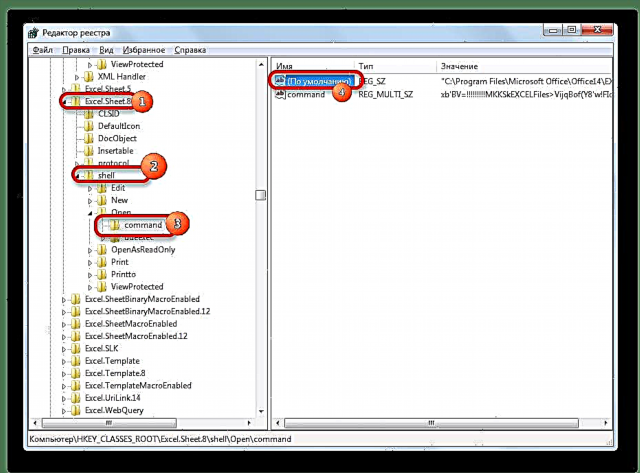


Apre w fin ranpli pwosedi sa a, dosye fòma xlsx ap louvri tou nan yon nouvo fenèt.
Metòd 7: Excel opsyon
Louvri dosye miltip nan fenèt nouvo kapab tou gen pou konfigirasyon nan opsyon Excel.
- Pandan ke nan tab la File klike sou atik la "Opsyon".
- Sa kòmanse fenèt opsyon yo. Ale nan seksyon an "Avanse". Nan pati dwat la nan fenèt la nou ap chèche pou yon gwoup zouti "Jeneral". Tcheke kazye ki akote atik la "Ignore demann DDE ki soti nan lòt aplikasyon". Klike sou bouton an "OK".


Apre sa, nouvo dosye kouri yo ap louvri nan fenèt separe. An menm tan an, anvan ou ranpli travay nan Excel, li rekòmande pou dezaktive atik la "Ignore demann DDE ki soti nan lòt aplikasyon", depi nan ka opoze a, pwochen fwa ou kòmanse pwogram lan, ou ka fè eksperyans pwoblèm ouvèti dosye yo.
Se poutèt sa, nan yon fason, metòd sa a se mwens pratik pase yon sèl anvan an.
Metòd 8: louvri yon sèl dosye plizyè fwa
Kòm ou konnen, anjeneral Excel pa pèmèt ou louvri dosye a menm nan de fenèt yo. Sepandan, sa ka fèt tou.
- Kouri dosye a. Ale nan tab la "View". Nan bwat zouti yo "Fenèt" sou tep la klike sou bouton an "Nouvo fenèt".
- Apre etap sa yo, dosye sa a ap louvri yon lòt fwa ankò. Nan Excel 2013 ak 2016, li pral kòmanse imedyatman nan yon nouvo fenèt. Nan lòd pou dokiman an louvri nan yon dosye separe nan vèsyon 2007 ak 2010, epi yo pa nan nouvo onglè, ou bezwen manipile rejis la, ki te diskite pi wo a.

Kòm ou ka wè, byen ke pa default nan Excel 2007 ak 2010, lè ou kòmanse plizyè dosye yo ap louvri nan fenèt la menm manman, gen anpil fason yo kòmanse yo nan fenèt diferan. Itilizatè a ka chwazi yon opsyon pi bon ki satisfè bezwen li yo.











